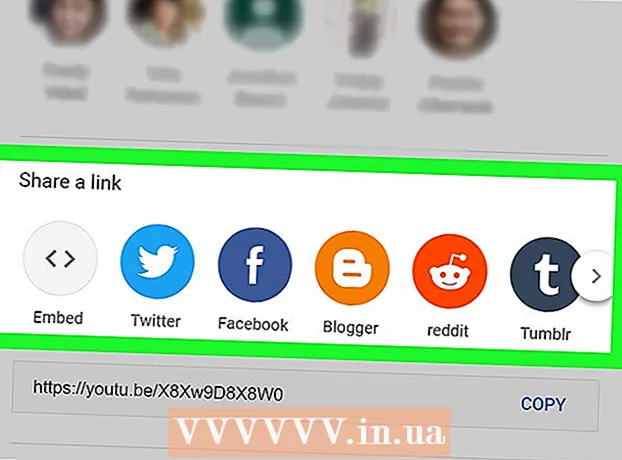작가:
Eric Farmer
창조 날짜:
6 3 월 2021
업데이트 날짜:
1 칠월 2024
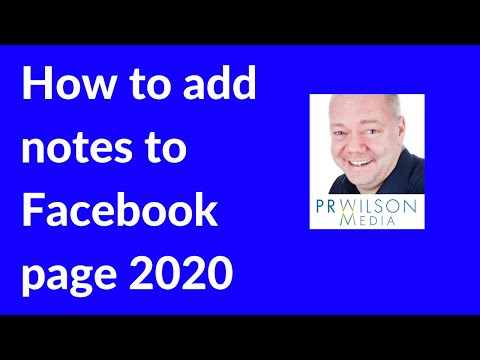
콘텐츠
새 Facebook 페이지에는 기본적으로 활성화되지 않은 메모 섹션이 있습니다. 페이지에 추가하고 새 메모를 작성하는 것은 매우 간단하고 빠른 일이지만 어디를 봐야 하는지 알고 있는 경우에만 가능합니다. 이 기능은 아직 Facebook 모바일 앱에 적용되지 않았지만 모바일 브라우저를 통해 활성화할 수 있습니다.
단계
 1 브라우저를 사용하여 Facebook에 로그인합니다. 지금 휴대폰을 사용 중이라면 모바일 브라우저를 사용하여 Facebook 사이트를 엽니다. 대부분의 기기에서는 Facebook 앱을 사용하여 페이지에 메모를 추가할 수 없습니다.
1 브라우저를 사용하여 Facebook에 로그인합니다. 지금 휴대폰을 사용 중이라면 모바일 브라우저를 사용하여 Facebook 사이트를 엽니다. 대부분의 기기에서는 Facebook 앱을 사용하여 페이지에 메모를 추가할 수 없습니다.  2 관리 중인 Facebook 페이지로 이동합니다. 그런 다음 페이지의 오른쪽 상단 모서리에 있는 아래쪽 화살표를 클릭합니다. 메모를 만들 페이지를 선택합니다.
2 관리 중인 Facebook 페이지로 이동합니다. 그런 다음 페이지의 오른쪽 상단 모서리에 있는 아래쪽 화살표를 클릭합니다. 메모를 만들 페이지를 선택합니다.  3 "설정" 버튼을 클릭합니다. 다양한 페이지 제어 옵션은 창 상단의 흰색 막대를 따라 위치합니다. 이 패널의 오른쪽에 있는 설정 버튼을 클릭합니다.
3 "설정" 버튼을 클릭합니다. 다양한 페이지 제어 옵션은 창 상단의 흰색 막대를 따라 위치합니다. 이 패널의 오른쪽에 있는 설정 버튼을 클릭합니다.  4 왼쪽 창에서 애플리케이션을 선택합니다. 설정 메뉴는 페이지 왼쪽에 있는 긴 하위 항목 목록으로 구성됩니다. 앱을 클릭하면 Facebook 페이지의 모든 앱에 대한 옵션을 볼 수 있습니다.
4 왼쪽 창에서 애플리케이션을 선택합니다. 설정 메뉴는 페이지 왼쪽에 있는 긴 하위 항목 목록으로 구성됩니다. 앱을 클릭하면 Facebook 페이지의 모든 앱에 대한 옵션을 볼 수 있습니다.  5 메모 앱을 추가합니다. 페이지에 아직 Notes가 활성화되어 있지 않은 경우 목록에서 해당 앱을 찾아 오른쪽에 있는 앱 추가 버튼을 클릭합니다.
5 메모 앱을 추가합니다. 페이지에 아직 Notes가 활성화되어 있지 않은 경우 목록에서 해당 앱을 찾아 오른쪽에 있는 앱 추가 버튼을 클릭합니다.  6 메모 앱을 엽니다. 앱이 페이지에 추가되면 그 아래에 여러 링크가 표시되어야 합니다. 애플리케이션으로 이동을 클릭하여 페이지에 대한 메모 목록을 엽니다.
6 메모 앱을 엽니다. 앱이 페이지에 추가되면 그 아래에 여러 링크가 표시되어야 합니다. 애플리케이션으로 이동을 클릭하여 페이지에 대한 메모 목록을 엽니다.  7 새 메모를 추가합니다. + 메모 추가 버튼은 배너 바로 아래에 있는 메모 패널의 오른쪽 상단 모서리에 있습니다. 메모 텍스트를 입력하고 사진을 첨부할 수 있는 새 화면으로 이동합니다.
7 새 메모를 추가합니다. + 메모 추가 버튼은 배너 바로 아래에 있는 메모 패널의 오른쪽 상단 모서리에 있습니다. 메모 텍스트를 입력하고 사진을 첨부할 수 있는 새 화면으로 이동합니다.  8 메모 페이지로 돌아갑니다. 페이지에서 메모가 활성화되었으므로 더 이상 설정 페이지를 방문할 필요가 없습니다. 배너 바로 아래에 있는 페이지의 탐색 모음을 살펴보십시오. 일반적으로 이 패널은 캘린더, 사진 및 기타 유용한 응용 프로그램에 대한 액세스를 제공하지만 이제는 메모 페이지에 대한 링크도 포함합니다. 링크가 표시되지 않으면 자세히 버튼을 클릭하고 드롭다운 메뉴에서 메모를 선택합니다.
8 메모 페이지로 돌아갑니다. 페이지에서 메모가 활성화되었으므로 더 이상 설정 페이지를 방문할 필요가 없습니다. 배너 바로 아래에 있는 페이지의 탐색 모음을 살펴보십시오. 일반적으로 이 패널은 캘린더, 사진 및 기타 유용한 응용 프로그램에 대한 액세스를 제공하지만 이제는 메모 페이지에 대한 링크도 포함합니다. 링크가 표시되지 않으면 자세히 버튼을 클릭하고 드롭다운 메뉴에서 메모를 선택합니다.
팁
- 버그로 인해 메모를 작성하거나 변경할 수 없는 경우 메인 사이트(facebook.com)에서 모바일 버전(m.facebook.com)으로 또는 그 반대로 전환해 보세요.
- 이 문서에서는 가장 많이 사용되는 브라우저의 사용자 인터페이스에 대해 설명합니다. 휴대폰이나 아주 오래된 브라우저를 사용하는 경우 일부 링크가 다른 위치에 있을 수 있습니다.